Office 365 – løsning på problemer med Sharepoint i OneDrive klienter
Der er har igennem længere tid være problemer med understøttelse af Office 365 Sharepoint i diverse OneDrive klienter. Microsoft har nu lanceret en løsning, som igen tilbyder synkronisering af dokumenter fra Sharepoint Sites. Der er en vigtig rækkefølge, som skal følges førend alt er sat korrekt op. Følg venligst nedenstående vejledning:
- Sluk ALLE kørende OneDrive programmer:
- Højreklik på ikonet:

- Tryk på ”Afslut”:

- Højreklik på ikonet:
- Seneste version af OneDrive NextGen hentes og installeres via https://onedrive.live.com/about/da-dk/download/
- Har du allerede den nyeste klient installeret, skal du sikre dig at alle forbindelser til OneDrive konti er fjernet:
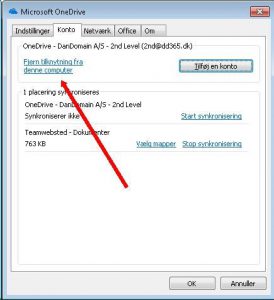
- Har du allerede den nyeste klient installeret, skal du sikre dig at alle forbindelser til OneDrive konti er fjernet:
- Løsningen fra Microsoft er foreløbig, at man henter såkaldt “reg-fil”, som laver en tilpasning i Registrerings Databasen på computeren. Dette sikrer at OneDrive NextGen (den nyeste OneDrive klient) bliver standard programmet i stedet for OneDrive for Business, som er en tvungen del af Office 2016. OneDrive for Business er under udfasning og skal derfor ikke benyttes fremover.
- Hent ved at højre klik med musen og gem link hér: https://go.microsoft.com/fwlink/?LinkId=827743
og kør den gemte “reg-filen”. - Nærmere information omkring løsningen og filen finder du hér:
https://support.office.com/en-us/article/Enable-users-to-sync-SharePoint-files-with-the-new-OneDrive-sync-client-22e1f635-fb89-49e0-a176-edab26f69614
- Hent ved at højre klik med musen og gem link hér: https://go.microsoft.com/fwlink/?LinkId=827743
- Login på http://portal.office.com som den aktuelle O365 bruger
- Vælg Sharepoint ikonet på listen over funktioner i Office 365
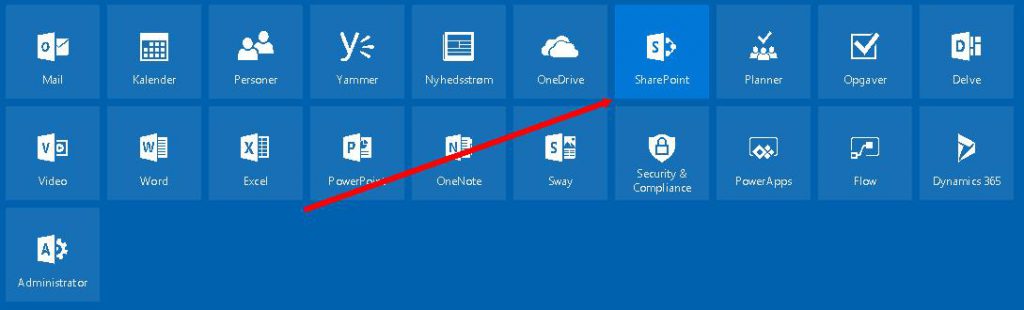
- Vælg et TeamSite / TeamWebsted, fx:

- Tryk på ”Dokumenter” i venstre menu:

- Tryk på ”Synkronisering”:

- Tryk ”Synkronisér nu”:
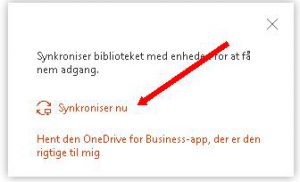
- Autorisér dig med brugernavn og adgangskode
- Vælg placering af Sharepoint data og tryk ”Næste”:
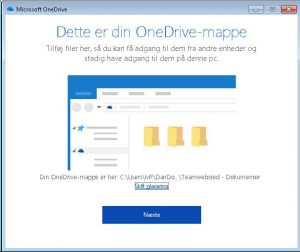
- Markér mapper som skal synkroniseres og tryk ”Næste”:

- Slut resultatet skal se således ud:

- PS: Hvis man vil aktivere den personlige OneDrive synkronisering, skal der blot trykkes ”Start Synkronisering” her:

- Vælg Sharepoint ikonet på listen over funktioner i Office 365
